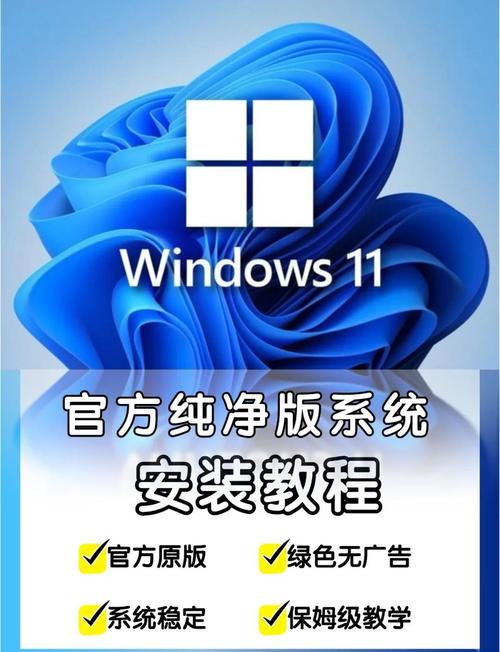组装一台自己的电脑,既能节省开支又能完全掌控硬件配置,这种成就感无与伦比,一旦硬件组装完毕,安装操作系统就成了核心环节,作为网站站长,我经常收到访客询问如何安装Windows 10系统,尤其是新手容易卡在细节上,我就基于多年经验,一步步带你完成这个过程,操作前确保电脑硬件已正确连接并通电——比如CPU、内存和硬盘都安装妥当,安装Windows 10并不复杂,但准备工作做足,能避免后续麻烦。
你需要准备好安装所需的工具和材料,核心是Windows 10安装媒体,推荐使用USB闪存盘(至少8GB容量),从微软官网下载“媒体创建工具”,运行它并选择“为另一台电脑创建安装媒体”,插入USB盘后,工具会自动格式化并写入Windows 10文件,整个过程约20分钟,视网速而定,准备好产品密钥——购买正版Windows时会提供,但安装时可先跳过,稍后激活,备份重要数据以防意外,因为安装会格式化硬盘,下载硬件驱动程序:访问主板和显卡制造商网站(如华硕或NVIDIA),提前保存到另一U盘或外部硬盘,驱动程序确保系统稳定运行,避免蓝屏等问题,我建议在安静环境下操作,避免中断。
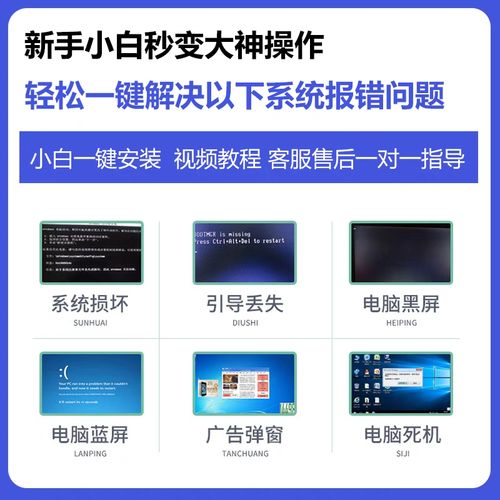
进入实际安装阶段,启动电脑,在开机画面出现时按下特定键(通常是F2、F12或Delete键)进入BIOS/UEFI设置,在启动选项中,将USB设备设为第一启动项,保存设置并退出,电脑会重启并从U盘启动,进入Windows安装界面,选择语言、时间和键盘布局后,点击“现在安装”,如果提示输入产品密钥,可以输入或选择“我没有产品密钥”跳过(后续在系统内激活),接受许可条款,进入安装类型页面——选“自定义:仅安装Windows(高级)”,这里关键一步是处理硬盘分区:删除现有分区(如有旧系统),选择未分配空间,点击“新建”创建新分区,建议为系统分配至少100GB空间(格式化为NTFS),然后选中该分区点击“下一步”,安装程序会自动复制文件并配置系统,耗时约30分钟,过程中电脑可能重启几次,不要拔出U盘或关机,安装完成后,电脑重启进入初始设置:创建用户账户、设置密码、选择隐私选项(我通常关闭不必要的诊断数据以保护隐私),系统会进入桌面,恭喜你,Windows 10已成功安装!
安装后,别急着庆祝——后续设置同样重要,安装驱动程序:插入你准备好的U盘,运行主板、显卡等驱动程序安装包,驱动程序确保硬件正常工作,比如显卡驱动能提升游戏性能,完成后,运行Windows更新:打开设置 > 更新与安全 > Windows更新,检查并安装所有可用更新,这修复漏洞并优化系统,安装必备软件,如浏览器、防病毒工具(Windows Defender已内置,但可添加额外防护),测试系统稳定性:打开任务管理器查看资源占用,运行几个程序确保无卡顿,如果遇到激活问题,进入设置 > 更新与安全 > 激活,输入产品密钥完成正版验证,常见错误包括启动失败(检查BIOS设置或重新创建安装媒体)或驱动冲突(卸载重装驱动),通过多次实践,我发现保持耐心是关键——每次安装都是一次学习机会。
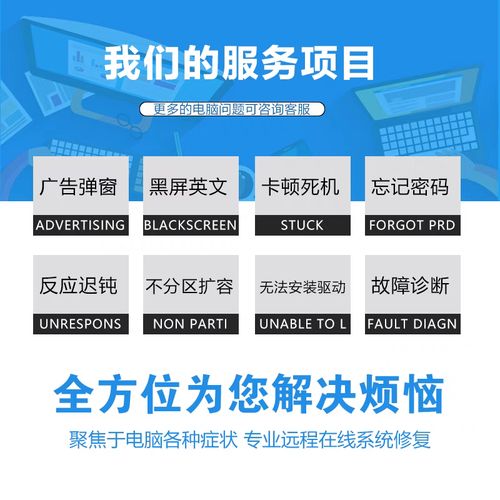
在我看来,自己动手安装Windows 10不仅提升技术自信,还让你更懂电脑维护,选择正版系统能避免安全风险,享受微软支持,整个过程虽简单,但细节决定成败——一步一步来,别跳过备份或驱动准备,如果卡壳,多查官方资源或社区论坛,很快就能上手。